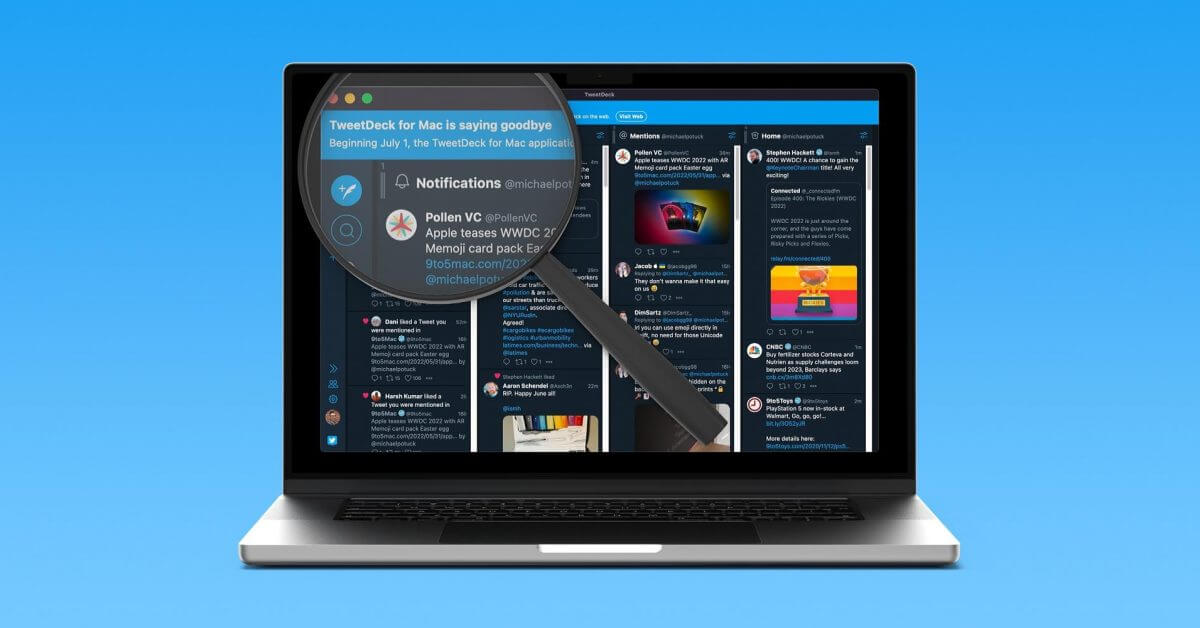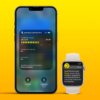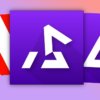Неожиданно Twitter объявил, что отменяет TweetDeck для Mac, предлагая пользователям использовать веб-версию в будущем. Подробности невелики, поскольку баннер в приложении сообщает только о том, что июнь станет последним месяцем для приложения Mac. Мы также рассмотрим некоторые альтернативы использованию веб-версии в будущем.
При запуске приложения TweetDeck для Mac сегодня Twitter начал размещать синий баннер вверху, предупреждая пользователей, что оно будет доступно только еще один месяц.
«TweetDeck для Mac прощается. С 1 июля приложение TweetDeck для Mac будет удалено. Вы можете продолжать пользоваться TweetDeck в Интернете».
Твиттер, похоже, не включает опцию отклонения предупреждения, только кнопку «Посетить Интернет».
В прошлом году TweetDeck для Mac был переработан (проверено), что привело его в соответствие с веб-версией. В то время компания признала, что приложение не получило «большой любви» и что это был пример «сервиса, принадлежащего Twitter и управляемого им, в который мы будем продолжать инвестировать».
Еще одна странность внезапной отмены приложения TweetDeck для Mac заключается в том, что оно не должно требовать каких-либо усилий по обслуживанию Twitter, поскольку оно является реализацией оболочки веб-сайта.
Преобразование TweetDeck для Интернета в приложение для Mac
Одним из лучших решений для тех, кто не хочет запускать TweetDeck в браузере вместе с другими вкладками и т. д., является создание приложения для Mac из веб-версии.
Unite для macOS позволяет вам сделать именно это. Кроме того, приложение позволяет настраивать веб-сайты по мере их преобразования в приложения Mac со светлым или темным режимом, а также с управлением окном, заголовком и цветом.
Еще один вариант от Developer BZG — Coherence X. Он позволяет превратить любой веб-сайт в изолированное родное приложение для Mac на основе Chromium. Вы можете попробовать оба варианта бесплатно, прежде чем покупать программное обеспечение.
Также есть эта бесплатная опция для пользователей Chrome:
Откройте Chrome. Перейдите к веб-сайту, который хотите добавить в качестве приложения. В правом верхнем углу нажмите «Еще»![]()
Нажмите «Дополнительные инструменты». Нажмите «Создать ярлык» > выберите «Открыть в новом окне». Введите имя ярлыка и нажмите «Создать».
Затем он будет сохранен в «Приложениях Chrome»: